Výraz komplikace pochází z doby analogových hodinek a jejich řemeslné výroby. A samozřejmě za ním stojí Steve Jobs. V tomto oboru má výraz stejný smysl jako v běžné mluvě: komplikace. Při výrobě hodinek se výrazem komplikace nazývaly všechny dodatečné funkce ciferníku náramkových hodinek, např. malé okno pro datum nebo jiné měřiče. Nazývají se komplikace, protože mechanický proces výroby zkrátka komplikují.
A jak to souvisí se Stevem Jobsem? Jobs měl oblíbené hodinky Porsche s různými komplikacemi a dnešní Apple Watche následují i v tomto jeho odkaz.

Seznam komplikací, které jsou k dispozici pro Apple Watch, je skutečně dlouhý, takže máte možnost přizpůsobit si ciferník svého přístroje mnoha různými způsoby.
Můžete si vybrat z následujících možností:
Akcie, Aktivita, Baterie, Budík, Cvičení, Datum, EKG (nemusí být k dispozici ve všech oblastech), Domácnost, Dýchání, Fáze Měsíce, Hudba, Kalendář, Mail, Mapy, Minutka, Najít přátele, News, Ovladač, Počasí, Podcasty, Povětrnostní podmínky, Právě hraje, Připomínky, Rádio, Srdeční tep, Stopky, Světový čas, Telefon, Východ/západ Slunce, Vysílačka, Zprávy
Jak přizpůsobit ciferník na Apple Watch
- Stisknutím digitální korunky zobrazíte aktuální ciferník hodinek.
- Přitlačte na displej.
- Posunutím doleva nebo doprava vyberte požadovaný ciferník hodinek, který chcete přizpůsobit.
- Přejetím přes displej se můžete pohybovat dopředu a dozadu mezi prvky vašeho současného ciferníku a otočením digitální korunky můžete změnit všechny detaily.
- Chcete-li přizpůsobit komplikace, přejeďte prstem zcela doleva a vyberte kompilaci, kterou byste chtěli změnit, otočením digitální korunky.
- Změny uložíte stisknutím digitální korunky.
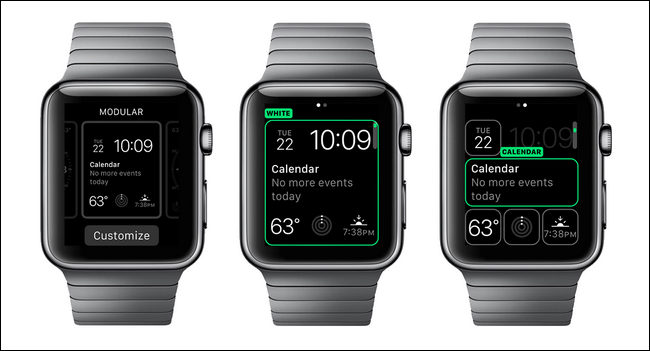
Jak přizpůsobit ciferník na vašem iPhonu
- Otevřete aplikaci Watch.
- V dolním panelu nabídek vyberte možnost Galerie ciferníků.
- Klepněte na požadovaný ciferník.
- Nastavte všechny podrobnosti, které chcete změnit, například barvu, styl a komplikace.
Přidání vlastních komplikací na ciferník Apple Watch
Některé ciferníky hodinek mohou zobrazovat komplikace různých aplikací třetích stran.
Chcete-li zobrazit, které aplikace nabízejí komplikace pro vaše Apple Watch
- Otevřete aplikaci Watch na svém iPhonu.
- Klepněte na záložku Moje hodinky v dolním menu a vyberte nabídku Komplikace.
Chcete-li je přidat nebo odebrat, klepněte na tlačítko Upravit v pravém horním rohu a pomocí zelených tlačítek „+“ nebo „-“ upravte seznam vašich Apple Watch.




